Viele Analytics-Programme (z.B. Google Analytics 4) bieten die Funktion, IP-Adressen durch einen Filter zu blockieren. Könnte das die Lösung aller Probleme sein? Leider nein.
Denn die meisten IP-Adressen sind dynamisch, was bedeutet, dass sie sich im Laufe des Tages verändern und somit nicht für den Filter definiert werden können.
Es ist allerdings möglich, eine statische IP-Adresse von den Internet-Providern zu kaufen. Für einige Unternehmen sicher eine gute Lösung, und zwar für solche, die darauf bestehen, dass die meisten Mitarbeiter im Büro arbeiten. Jedoch sind Fernarbeit und Mobile Office mittlerweile ein wichtiger Bestandteil der Arbeitswelt geworden und eine Abkehr davon ist (zum Glück) nicht abzusehen.
Nicht falsch verstehen: Wenn Euer Unternehmen viele Mitarbeiter hat, die im selben Büro arbeiten, kann es immer noch eine gute Idee sein, für eine statische IP-Adresse im Büro zu bezahlen. Auch wenn einige der Mitarbeiter von Zeit zu Zeit von zu Hause aus arbeiten, wird der Großteil der internen Website-Zugriffe auf diese Weise blockiert.
Für Google Analytics 4 findest Du hier die interne Filter-Anleitung.
Randnotiz: Augen auf bei der IP-Adresse! Vor einiger Zeit hatten wir das Problem, dass wir für eine statische IPv4-Adresse (alte IP-Form) bezahlt haben, aber unsere dynamische IPv6-Adresse (neue IP-Form) an Google Analytics übertragen wurde. Dumm gelaufen!
Für diejenigen Unternehmen, für die diese Strategie nicht in Frage kommt - kein Grund zur Sorge. Denn wir haben die ideale Alternativ-Lösung.
Der beste Weg, den internen Traffic zu blockieren, ist unserer Meinung nach die Installation eines Ad-Blocker Browser-Plug-ins mit individuellen Filterregeln. Und zwar bei allen Mitarbeitern, die regelmäßig mit der Unternehmenswebseite interagieren.
Randnotiz: Wenn Du Deinen Traffic ausschließlich für Google Analytics 4 blockieren möchtest, installiere Dir dieses Google Analytics Opt-out Add-on (von Google).
Unsere Anleitung bezieht sich auf die Browser-Plugins Adblock Plus oder AdGuard. Installiere also eines dieser Plug-ins auf allen Browsern, die Du regelmäßig nutzt. Befolge anschließend die folgenden Schritte, um sicherzustellen, dass Dein Traffic in Zukunft nicht mehr in Deiner eigenen Statistik erscheint.
Nachdem Du das Plug-in zu Deinem Browser hinzugefügt hast, gehe in Deine Adblock Plus- oder AdGuard-Einstellungen.
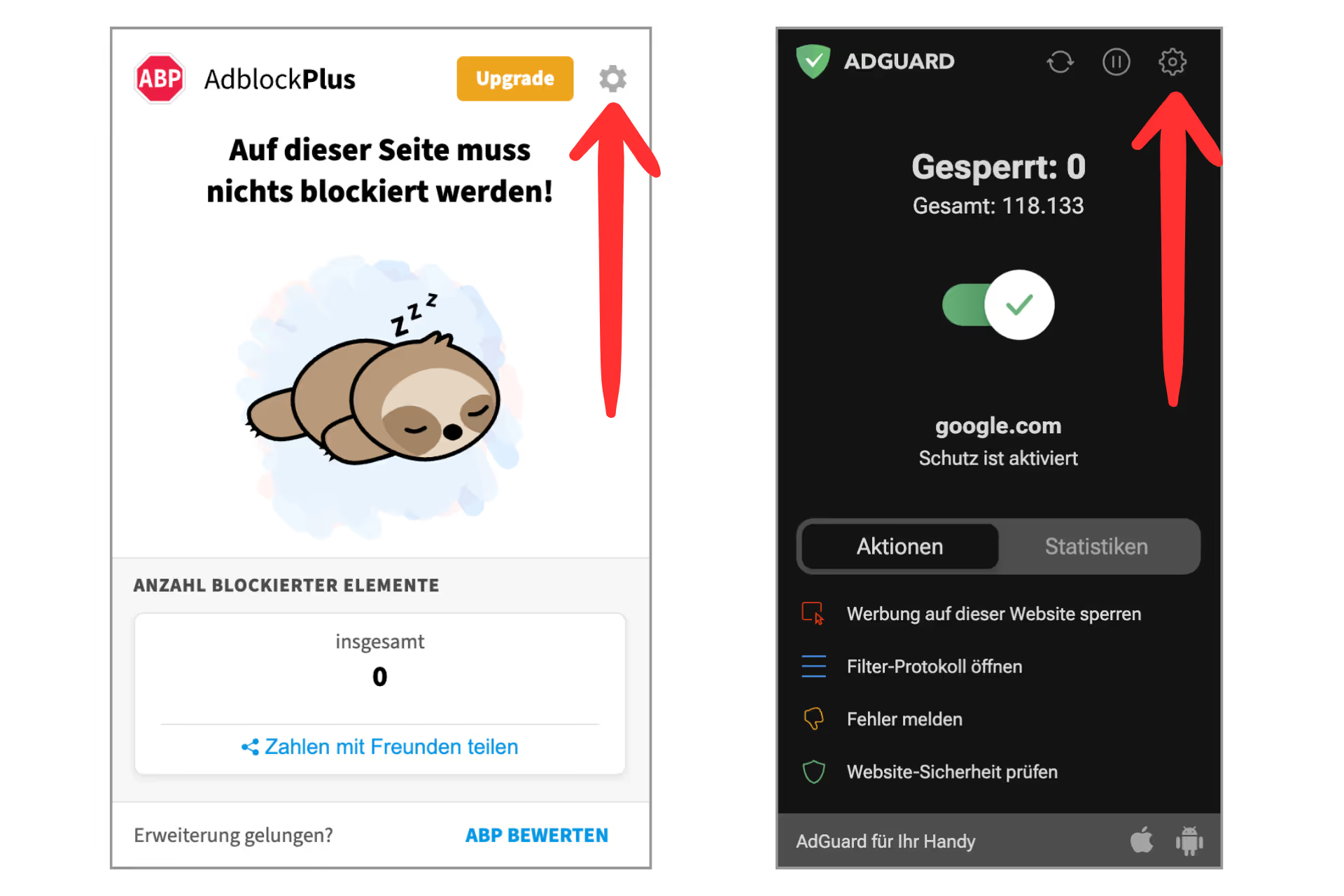
Klicke anschließend im Menü auf der linken Seite auf "Erweitert" (Adblock Plus) oder "Benutzerregeln" (AdGuard). Gib in das erscheinende Textfeld die folgenden Benutzerregeln ein und klicke auf die Schaltfläche "Hinzufügen"/"Speichern". Vergiss nicht, yourdomain.com durch Deine Domain zu ersetzen.


Für Google Analytics:
||google-analytics.com^$domain=yourdomain.com
||analytics.google.com^$domain=yourdomain.com
Für Google Marketing Platform:
||doubleclick.net^$domain=yourdomain.com
Für Plausible Analytics:
||plausible.io^$script,domain=yourdomain.com
Für Meta Pixel:
||facebook.net^$domain=yourdomain.com
Für LinkedIn Insight Tag:
||licdn.com^$domain=yourdomain.com
Für HubSpot Analytics:
||hs-scripts.com^$domain=yourdomain.com
||hs-analytics.com^$domain=yourdomain.com
Für Mouseflow:
||mouseflow.com^$domain=yourdomain.com
Für Abtasty:
||abtasty.com^$domain=yourdomain.com
Für Hotjar:
||script.hotjar.com^$domain=yourdomain.com
||static.hotjar.com^$domain=yourdomain.com
Für Pinterest Web Analytics:
||pinterest.com^$domain=yourdomain.com
Für Microsoft Clarity:
||clarity.ms^$domain=yourdomain.com
Randnotiz: Wenn Du zufällig mehr als eine Domain hast, von der Du Deinen Traffic ausschließen möchtest, musst Du Den Filter nicht für jede Domain neu setzen. Trenne die Domains einfach durch einen vertikalen Balken. Zum Beispiel: licdn.com^$domain=yourdomain.com| your-second-domain.com| your-thrid-domain.com
So testest Du, ob die neu eingerichteten Filter funktionieren:
Wenn Du Adblock Plus verwendest, öffne Deine Website in Deinem Browser. Gehe anschließend in den DevMode (Rechtsklick + “Untersuchen”). Navigiere zum Abschnitt "Netzwerk". Auf der linken Seite wird sich das Feld unter "Name" langsam füllen. Wenn die Filter funktionieren, sollten einige Zeilen rot markiert sein, mit einem offensichtlichen X davor. Ein Indikator dafür, dass die Request-URL blockiert wird. Durch einen Klick auf die Zeile kannst Du in der rechten “Headers”-Box im Detail sehen, um welche Request-URL es sich handelt. Wenn die blockierten Request-URLs mit Deinen gesetzten Filtern übereinstimmen, gute Arbeit!
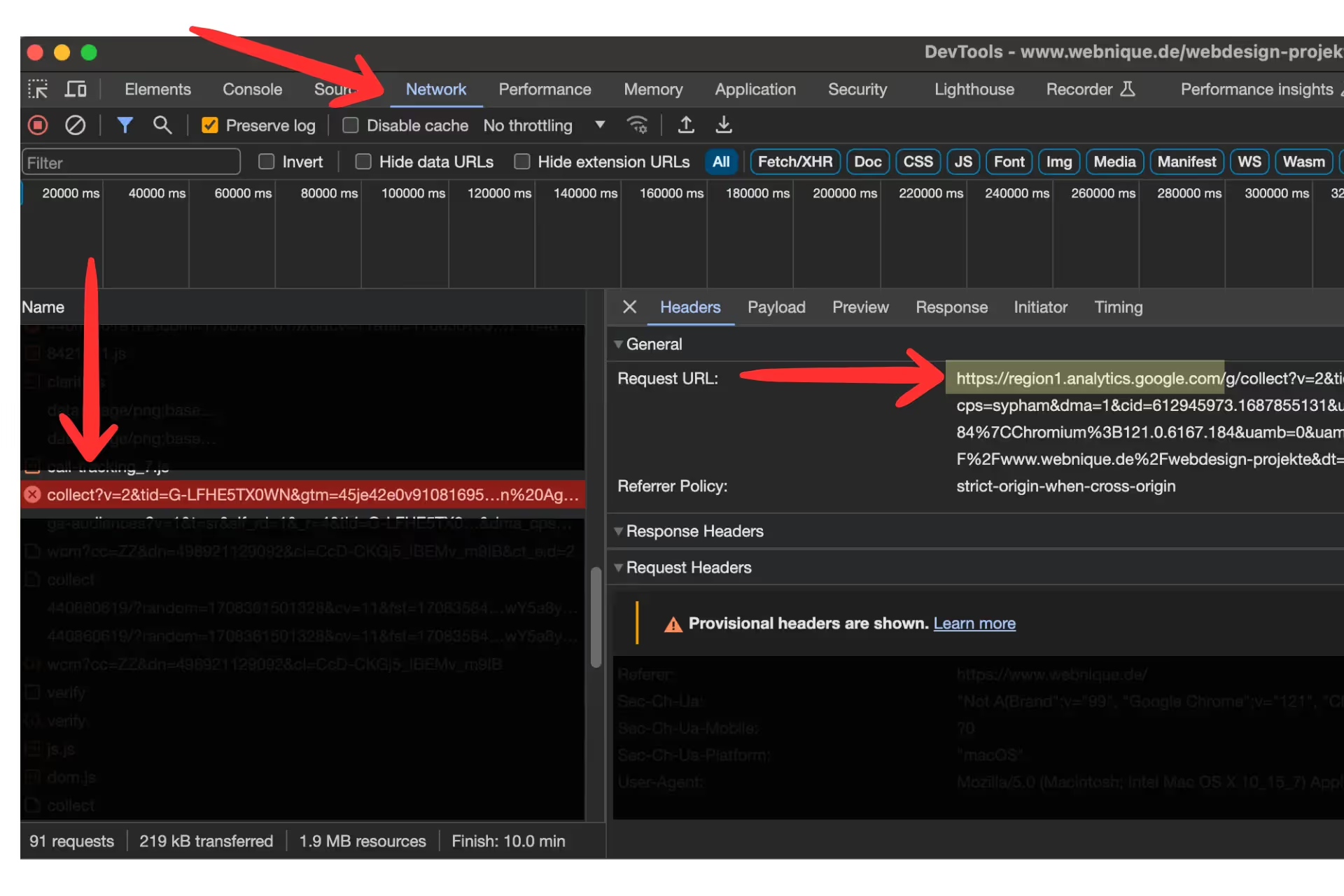
Wenn Du AdGuard verwendest, hast Du es etwas einfacher. Rufe zunächst deine Website auf, klicke dann auf das AdGuard-Symbol und auf "Filter-Protokoll öffnen".

Wenn Deine Filter funktionieren, sollten die Request-URLs, die Du blockieren willst, im Filterprotokoll rot markiert sein.

Und das war's. Jetzt kannst Du Dich nach Herzenslust durch Deine Website scrollen, ohne dass Dein eigener Traffic Deine Statistiken beeinflusst.